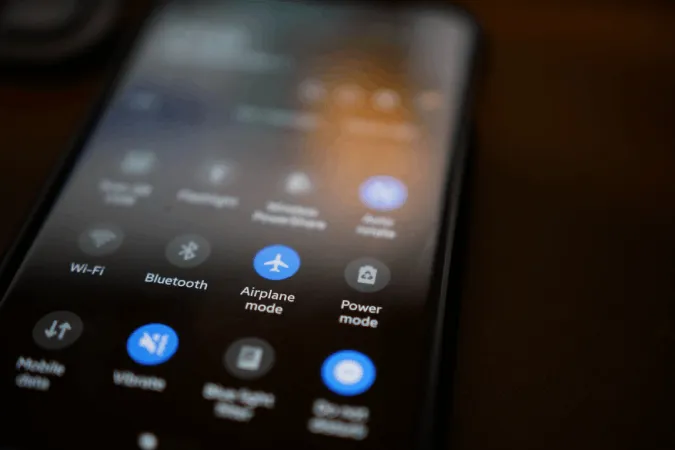Наскоро бутоните за сила на звука на телефона ми с Android се счупиха, поради което промяната на силата на звука ми създаде затруднения. Въпреки това за нула време намерих няколко бързи алтернативи. Оказва се, че има много начини за управление на силата на звука на вашия телефон с Android с помощта на сензорния екран. Ето всички начини, които можете да използвате, за да променяте силата на звука на вашия телефон с Android, без да използвате физически бутони за сила на звука.
1. От настройките на Android
Една очевидна алтернатива е да промените силата на звука от приложението Настройки на Android. Просто отворете приложението Settings (Настройки) и изберете опцията Sound and vibration (Звук и вибрации). Тук Би трябвало да намерите всички необходими контроли за силата на звука точно в горната част.
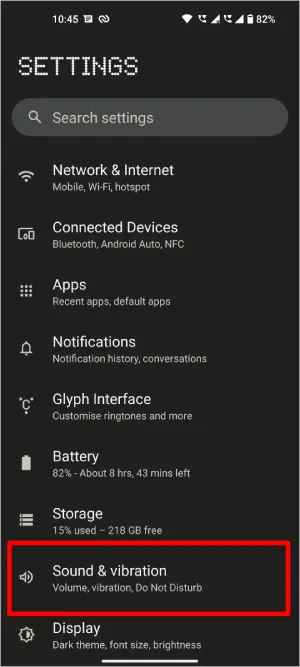
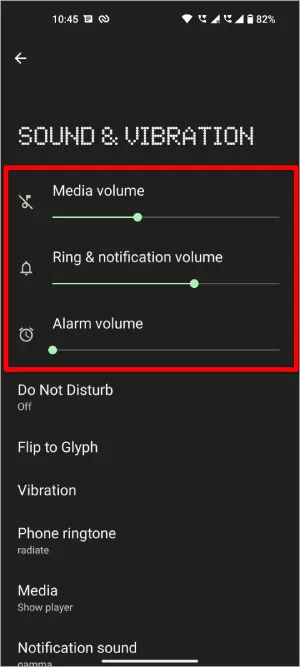
Можете да промените силата на звука на медиите, силата на звука на звънене и известия, а също и силата на звука на алармата. Това може и да не е бърза опция за промяна на силата на звука, но е опция, на която винаги можете да разчитате на всяко устройство с Android без никакви предварителни настройки.
2. чрез добавяне на уиджет за звук
Това е продължение на предишната стъпка. Вместо всеки път да отваряте и да навигирате в Настройки, можете да създадете уиджет към конкретната настройка, за да имате лесен достъп до нея.
За да го направите, натиснете продължително началния екран и изберете опцията Уиджети, за да отворите панела с уиджети. В панела Widgets превъртете надолу до опцията Settings (Настройки) и натиснете продължително бързия достъп до Settings (Настройки), за да го добавите към началния екран.
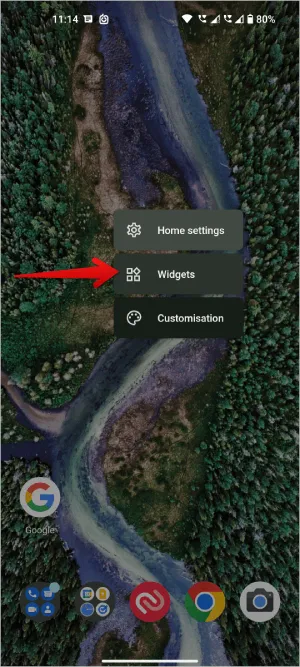
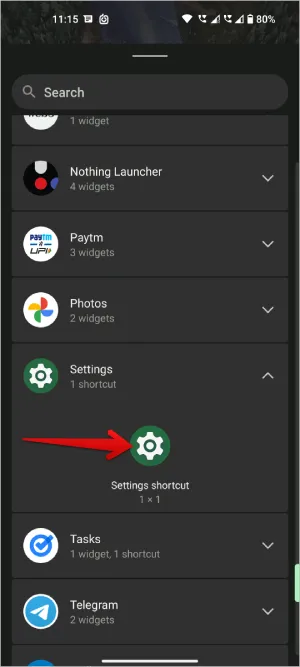
След като бъде добавен, се отваря страница Settings Shortcuts (Преки пътища за настройки), където можете да изберете прекия път. Така че каквото и да сте избрали, то създава пряк път за тази конкретна настройка. На тази страница превъртете надолу и изберете опцията Звук и вибрации.
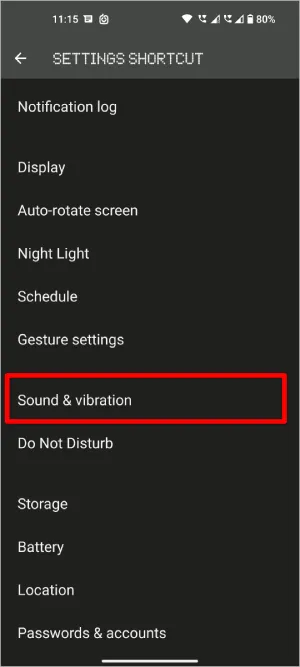
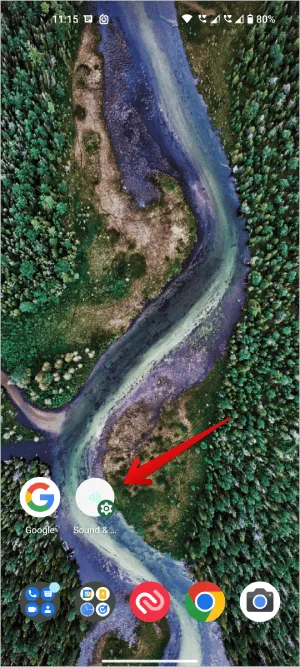
Това е всичко, успешно сте създали пряк път към настройките за звук. Сега вместо да отваряте тази конкретна страница с настройки всеки път, можете просто да използвате прекия път за лесен достъп до управлението на силата на звука.
3. Използване на гласовия асистент
Друг лесен и бърз вариант е да използвате гласови асистенти като Google Assistant или Bixby. Докато Google Assistant е наличен на всички устройства с Android от всички производители на оригинално оборудване, включително Samsung, Bixby е наличен само на телефоните на Samsung. Затова тук ще продължа с Google Assistant, но дори и Bixby има подобен процес. (За съжаление Alexa не работи с управлението на устройствата.)
Първо, уверете се, че сте активирали Google Assistant на вашето устройство. За да направите това, отворете приложението Google > икона на профила > Настройки > Google Assistant. Ако не сте го настроили, можете да го настроите от тук. Просто следвайте стъпката и завършването на процеса трябва да ви отнеме едва няколко минути.
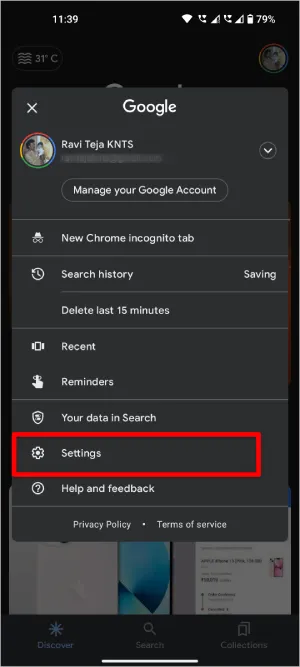
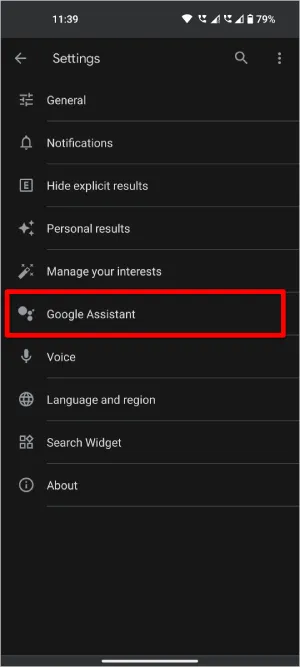
След като приключите, просто кажете „Hey Google, increase the volume“ (Хей, Google, увеличи силата на звука). Тя трябва да увеличи малко силата на звука. Можете също така да кажете „Hey Google, set the volume to 80%“ (Хей, Google, задай силата на звука на 80%) и тя ще зададе силата на звука на 80% независимо от текущата сила на звука.
Вместо да казвате „Hey Google“ всеки път, можете просто да плъзнете пръст от долния ъгъл на екрана на вашия телефон с Android, за да стартирате Google Assistant. След като го направите, можете да въведете командата или просто да я изречете, например „Set the volume to the max“.
4. Включване на менюто за достъпност
Всички предишни методи имат няколко неща, които ги възпрепятстват. При първата опция отварянето на конкретната настройка отнема много време. Въпреки че опцията за джаджа улеснява това чрез създаване на пряк път, можете да получите достъп до нея само от началния екран. Гласовият асистент се нуждае от гласово въвеждане, така че привлича много внимание и не е подходящ на обществени места.
Но с менюто за достъпност можете да променяте силата на звука, когато използвате някое приложение. Освен това не е необходимо да разчитате на гласовите контроли. Настройката е необходима, но е бърза.
На вашия телефон с Android отворете приложението Settings > Accessibility > Меню за достъпност.
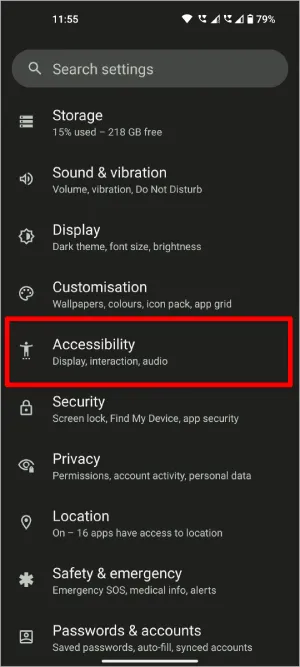
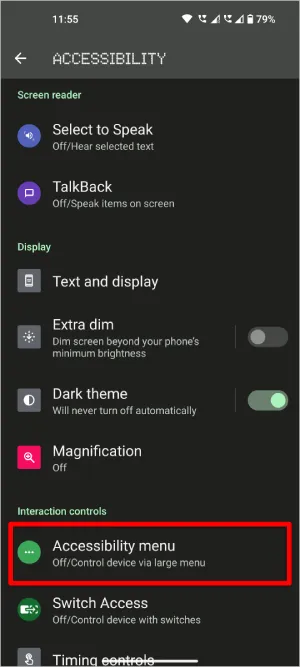
На страницата на менюто Accessibility (Достъпност) активирайте превключвателя до опцията за бърз достъп до менюто Accessibility (Достъпност). В изскачащия прозорец докоснете Allow for Accessibility menu (Разрешаване на менюто за достъпност), за да имате контрол над устройството си.
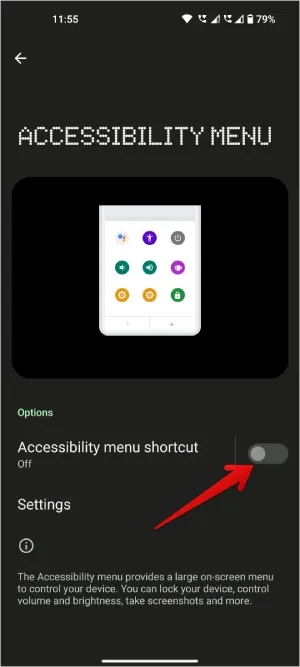
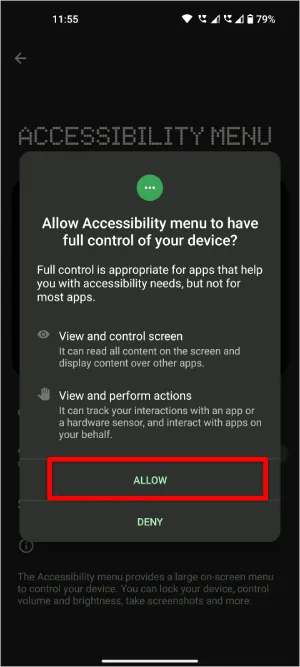
Сега трябва да видите пряк път отстрани на дисплея, докосвайки го, отваряте менюто Accessibility (Достъпност), което включва и контроли за увеличаване и намаляване на звука.
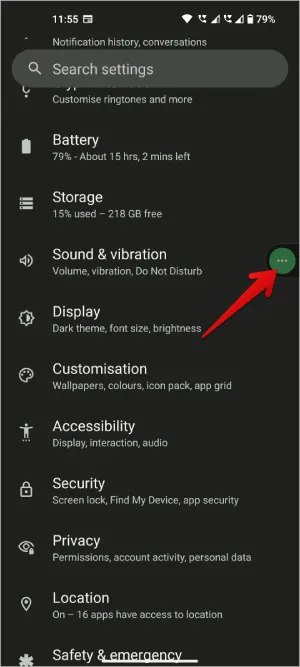
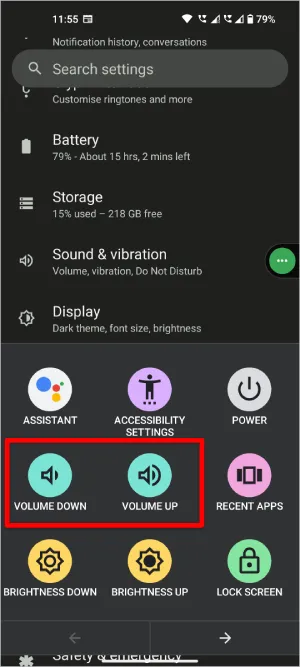
Този пряк път ще бъде на разположение отстрани на дисплея, независимо от това какво приложение сте отворили. Тя ще бъде налична дори в приложения на цял екран като YouTube и игри, където най-често се нуждаете от контролите за силата на звука.
5. С бутони за слушалки/слушалки
Друга възможност е с помощта на бутоните на вашите слушалки или наушници. Дори ако използвате TWS, повечето слушалки са снабдени с жестови контроли за силата на звука. Тази опция обаче работи на някои слушалки и същевременно не работи на други. Освен това функционалността зависи от марката и модела на продукта. Но ако вашето аудиоустройство има бутон за управление на звука, което най-вероятно е така, това е много по-добър начин за управление на силата на звука на вашия смартфон с Android, отколкото всеки друг начин, споменат преди това.
6. Използване на приложения на трети страни
Можете да изпробвате някои приложения на трети страни, за да контролирате силата на звука на вашия телефон с Android. Едно от най-добрите приложения, които съм изпробвал, е Assistive Volume Button. Подобно на менюто за достъпност, на екрана ви ще бъде поставен малък бутон за бърз достъп. Докато там трябва да разчитате на бутоните за увеличаване и намаляване на звука, това приложение ви осигурява чист плъзгач за силата на звука.
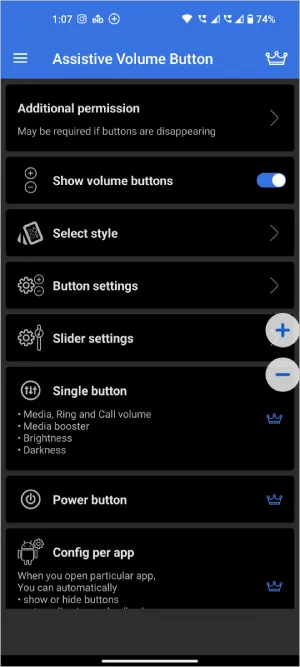
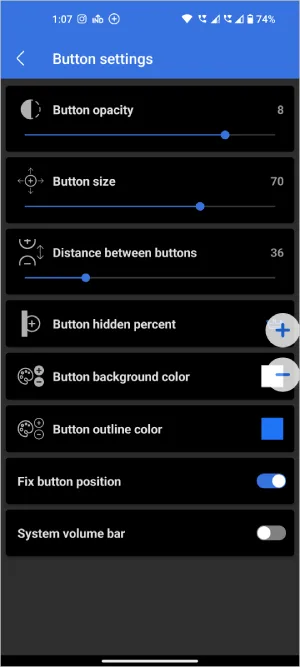
Друго предимство е, че можете дори да персонализирате външния вид на бутоните за управление на силата на звука, можете различни слайдове за сила на звука, като например мелодия на звънене, медия, аларма, известия и др. Също така има още опции за персонализиране на размера на прекия път на екрана, прозрачността и др. Като цяло тя ви носи физически бутони и ги превръща във виртуални напълно с добавени опции за стил.
7. Опитайте да пренасочите други физически бутони
Въпреки че предишните опции работят чудесно, те не работят добре, когато екранът е изключен. Тук идва ред на пренасочването на бутоните. Ако телефонът ви има някакви допълнителни бутони като бутона за заснемане или бутона Bixby, тогава го премаркирайте, за да промените силата на звука на вашия телефон с Android. Button Mapper е добро приложение, с което можете да направите точно това.
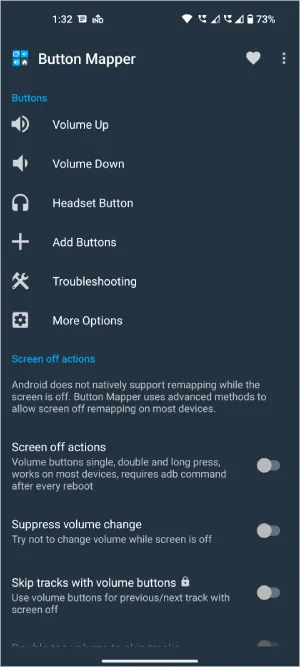
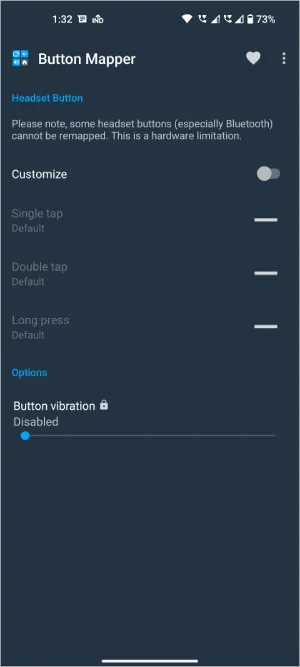
Отворете приложението и дайте всички необходими разрешения. Сега изберете бутона, който искате да използвате за управление на силата на звука в Android, и го картографирайте за намаляване или увеличаване на силата на звука. Дори ако искате да промените силата на звука в обратна посока, можете да натиснете бутона, след което да контролирате силата на звука с плъзгача, който трябва да видите на екрана.
Време за изключване на звука
Вместо да използвате приложенията на трети страни, които разгледах по-горе, можете да опитате и някои други приложения за контрол на силата на звука, като например Always Visible Volume Button (Винаги видим бутон за сила на звука), Volume Notification (Известие за силата на звука) и др. Също така има и някои други приложения за пренасочване на бутоните. Говорейки за приложения за контрол на силата на звука, изпробвайте също така приложения за увеличаване на силата на звука и приложения за еквалайзер на Android, за да направите преживяването си по-добро.